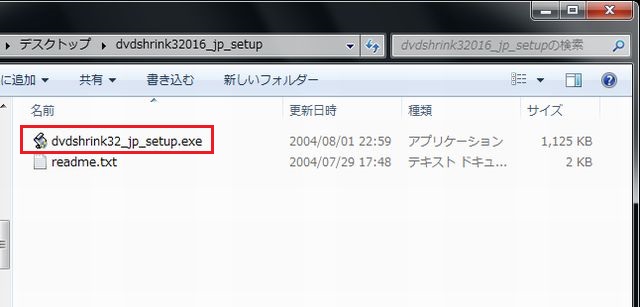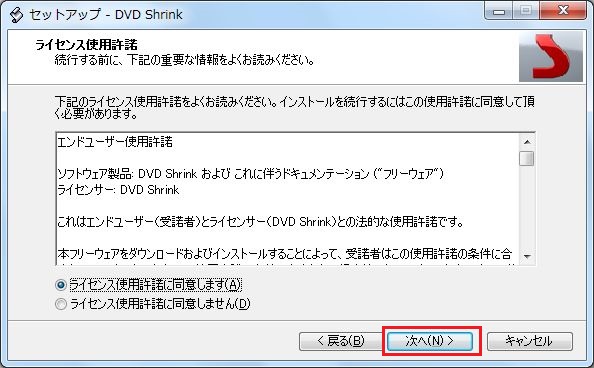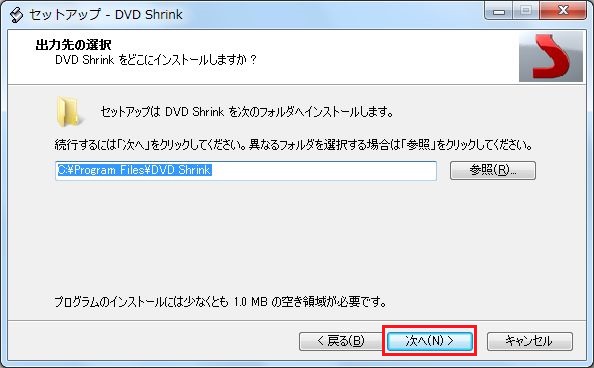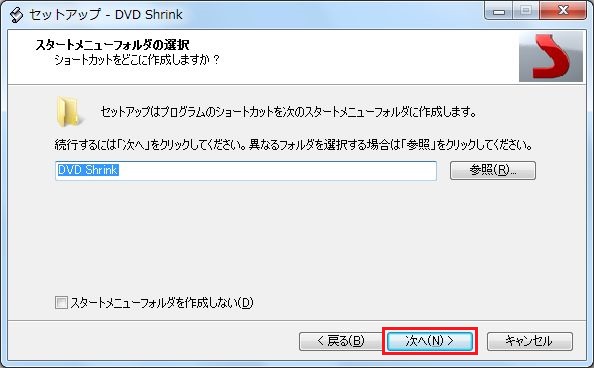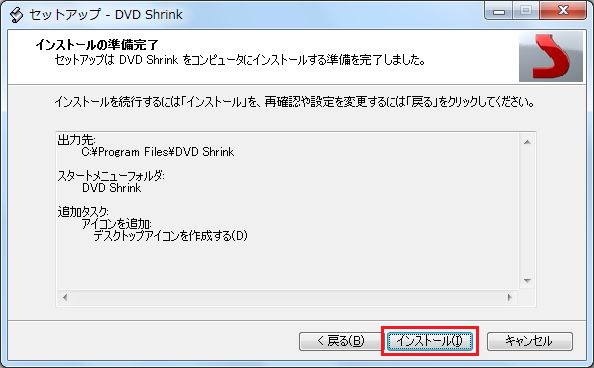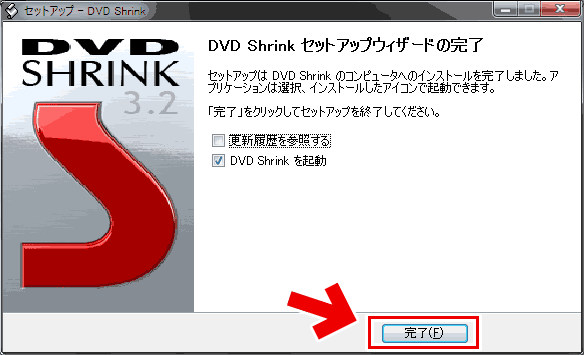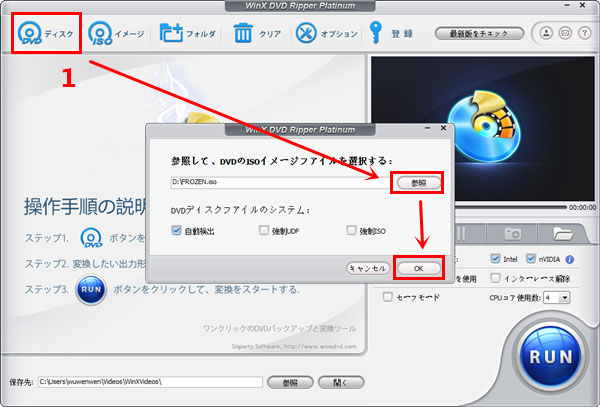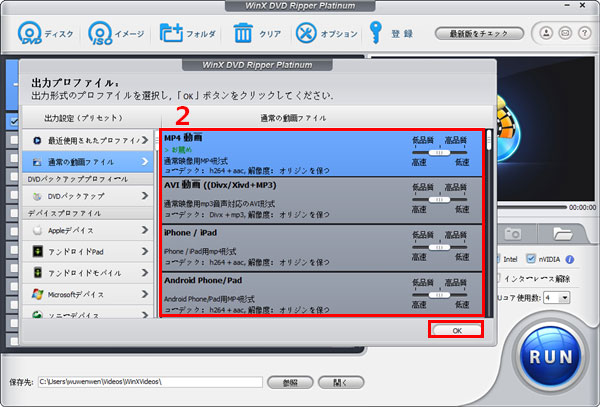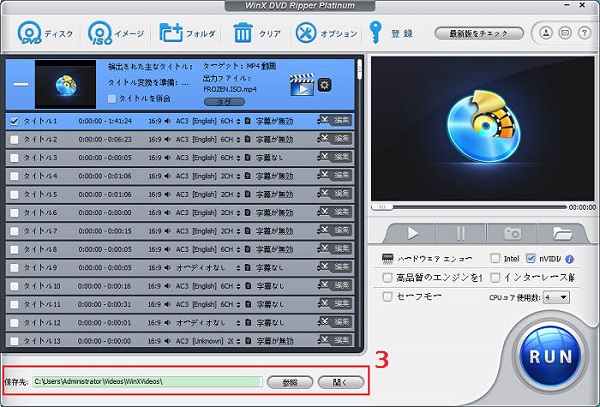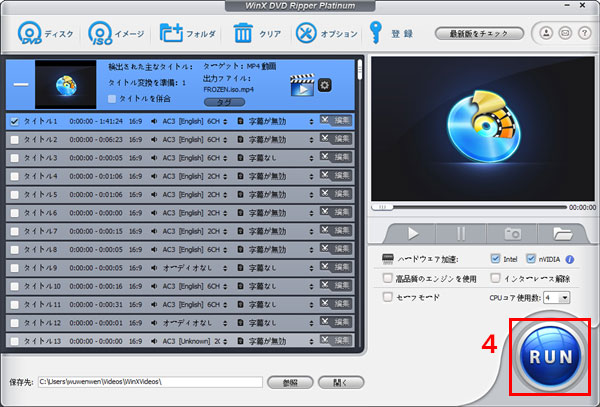DVD Shrink���{��ł���{�ꉻ�p�b�`�́A�ǂ��œ���ł���̂ł��傤���H
���݁ADVD Shrink���{��ł͌����ɂ͔z�z����Ă��炸�A���ڃC���X�g�[�����邱�Ƃ͓���Ȃ��Ă��܂��B
DVD Shrink�Ƃ����A���āuDVD�R�s�[�v�̕���ňꐢ���r�������b�s���O�\�t�g�ł��B�Ж�2�w����DVD��1�w���Ɉ��k�ł��鑀�쐫�́A���̃��b�s���O�\�t�g�Ɣ�ׂĂ����Ɏg���₷���ƕ]������Ă��܂����B�J���͂��łɏI�����Ă��܂����A���̐l�C�͍����������A���Ɂu�p��łł͑��삪������Â炢�v�Ƃ������R�ŁA���{�ꉻ�p�b�`��T���Ă��郆�[�U�[�����Ȃ�����܂���B
�������A�ߔN�ł͑����̃T�C�g��DVD Shrink���{�ꉻ�p�b�`���폜����A����͍���ɂȂ��Ă��܂��B�Ƃ͂����ADVD Shrink���{��ł��Ń_�E�����[�h������@�͂܂����݂��܂��B
�����Ŗ{�L���ł́ADVD Shrink���{��ł̖����_�E�����[�h���@�ƁA����ł��Ȃ��ꍇ�̑Ώ��@�ɂ��ďڂ����Љ�܂��B
�y�ŐV3.2�o�[�W�����zDVD Shrink���{��ł��_�E�����[�h�ł�����@
����́A�ŐV�ł�DVD Shrink 3.2 ���{��ł��_�E�����[�h������@���Љ�܂��B
�p��łł͑���Ɍ˘f�����Ƃ�����܂����A�ŐV��3.2���{��łȂ�A���ׂẴ��j���[�⑀���ʂ����{��ŕ\������邽�߁A���S�҂ł����S����DVD�R�s�[�∳�k���\�ł��B
DVD Shrink 3.2 ���{��ł̖����_�E�����[�h�� ��
DVD Shrink Ver.3.2.0.16�i���{��Łj
- �t�@�C���T�C�Y: 1.07MB
- �z�M�T�C�g�@�Fhttp://dvdshrink32016200.blog33.fc2.com/blog-entry-1.html
- �z�M�T�C�g�A�Fhttps://softaro.jp/dvd-shrink/
DVD Shrink Ver.3.2.0.15�i���{��Łj
- �t�@�C���T�C�Y: 1.04MB
- �z�M�T�C�g�Fhttps://dvd-shrink.jp.uptodown.com/windows
�ǂ���̃o�[�W���������{�ꉻ�p�b�`�s�v�ŁA�_�E�����[�h�シ���Ɏg�p�ł��܂��B�ŐV��3.2���{��ł��g���ADVD�̈��k�E�o�b�N�A�b�v��Ƃ����X���[�Y�ɍs���܂��B
DVD Shrink���{��ł̃C���X�g�[���菇�i�ŐV��3.2�j
1.�@�_�E�����[�h���� dvdshrink32016_jp_setup.zip ���𓀂��A���{�ꉻ�ς݂� dvdshrink32_jp_setup.exe ���_�u���N���b�N���Ď��s���܂��B
2.�@DVD Shrink�� Setup Wizard ���N��������A�u����(N)�v���N���b�N���܂��B
3.�@���C�Z���X�g�p�_��ɓ��ӂ���ꍇ�̓`�F�b�N�����A�u����(N)�v���N���b�N���܂��B
4.�@�\�t�g�̐�����ʂ��\�����ꂽ��A�u����(N)�v���N���b�N���܂��B
5.�@�C���X�g�[������w�肷��ꍇ�́u�Q��(R)�v�Ńt�H���_��I�����A�u����(N)�v���N���b�N���܂��B�f�t�H���g�̂܂܂ł���肠��܂���B
6.�@�V���[�g�J�b�g���쐬����ꍇ�͂��̂܂܁u����(N)�v���N���b�N�B�s�v�ȏꍇ�̓`�F�b�N���O���Ă��������B
7.�@�f�X�N�g�b�v�A�C�R����N�C�b�N�N���A�C�R���̗L����I�����A�u����(N)�v���N���b�N���܂��B
8.�@�C���X�g�[�����e���m�F���A�u�C���X�g�[��(I)�v���N���b�N���܂��B
9.�@�C���X�g�[��������A�u����(F)�v���N���b�N���� DVD Shrink3.2���{��� ���N�����܂��B
����ŁADVD�V�������N�̓��{�ꉻ��Ƃ͊����ł��B�N����ʂł��łɓ��{�ꉻ����Ă��܂��̂ŁA�p��ł̑���ɖ������Ƃ͂���܂���B
!
���ӓ_
���쌠�@�̉����ɂ��A�ŋ߂ł�DVD Shrink���{��ł��_�E�����[�h�ł���y�[�W���폜�������܂��B���̂��߁A��L�T�C�g�������I�ɗ��p�ł��Ȃ��Ȃ�\��������܂��B���̏ꍇ�A�����T�C�g����͉p��ł����_�E�����[�h�ł��܂���B
�����ADVD Shrink���{��ł������Ń_�E�����[�h�ł��Ȃ��A�܂��͓��{�ꉻ�p�b�`��������Ȃ��ꍇ���S�z�͖��p�ł��B
DVD Shrink�����g���₷���A���{��Ή��ς݂�DVD�R�s�[�\�t�g�𗘗p����A������Ƃ���Ȃ��s���܂��B�ŐVOS�Ή��E�R�s�[�K�[�h�t��DVD�Ή��̃\�t�g�����邽�߁A�����K��DVD�R�s�[���\�ł��B
DVD Shrink���{��ł��_�E�����[�h�ł��Ȃ����̑Ώ��@
DVD Shrink��10�N�ȏ�O�ɊJ�����I�����Ă���A�X�V��T�|�[�g���s���Ă��܂���B���̂��߁A�R�s�[�K�[�h�t��DVD��ŐVOS���ł́A����ɓ��삹���g���Ȃ��ꍇ������܂��B����DVD Shrink���{��ł����p�ł��Ȃ��ꍇ�́A�����Ɏg�킸�A���g���₷���@�\�L�x�ȑ�փ\�t�g��I�Ԃ̂��������߂ł��B
�������߂̑�փ\�t�g�FWinX DVD Ripper
WinX DVD Ripper�́A���S�҂ł������I�ɑ���ł���DVD�R�s�[�t���[�\�t�g�ł��B���G�Ȑݒ�͕s�v�ŁA���߂ăp�\�R����DVD�R�s�[���s�����ł��ȒP�Ɉ����܂��B
��e�ʂ�DVD�������I�Ɉ��k�ł��A���̉掿���قڂ��̂܂ܕێ����Ȃ���AMP4�AAVI�AMOV�ȂǗp�r�ɉ���������`���ɕϊ��\�ł��B
����ɁA�قڂ��ׂĂ�DVD�R�s�[�K�[�h�iRC�ACSS�AARccOS�ARipGuard�AUOPs�Ȃǁj�ɑΉ����Ă���A�s��DVD����^��DVD�����S���ăo�b�N�A�b�v�ł��邽�߁ADVD Shrink�ł͑Ή��ł��Ȃ������v���e�N�g�t��DVD�̃R�s�[���\�ł��B
WinX DVD Ripper Platinum���������߂��闝�R
- DVD�R�s�[�K�[�h�Ή��F�ŐV�̕ی�@�\�������\
- ���R�s�[�F�掿�E������������I���W�i���i���ŃR�s�[
- �@�\�L�x�F���k�A�`���ϊ��A�ҏW�ȂǕ��L����ƂɑΉ�
- ���������F�n�[�h�E�F�A�A�N�Z�����[�V�����Ή��ŁA2���Ԃ�DVD���5���ŃR�s�[�\
WinX DVD Ripper��DVD���R�s�[������@
�����ł́ADVD Shrink�̑�փ\�t�g�Ƃ��� WinX DVD Ripper ���g���AWindows��DVD���R�s�[����菇���Љ�܂��B���O�ɁA�ȉ��̃_�E�����[�h�{�^������ WinX DVD Ripper ���_�E�����[�h���ăC���X�g�[�����Ă��������B
�X�e�b�v1�FDVD�f�B�X�N��ǂݍ���
�R�s�[������DVD�f�B�X�N��DVD�h���C�u�ɑ}�����A�uWinX DVD Ripper�v���N�����܂��B�\�t�g�́u�f�B�X�N�v���u�Q�Ɓv�̏��ŁA�R�s�[������DVD��I�����ēǂݍ��݂܂��B
�X�e�b�v2�F�R�s�[�`����I��
DVD���ǂݍ��܂��ƁA�����I�ɏo�͌`���̑I����ʂ��\������܂��B�����ŁA�ϊ�����������`���iMP4�AAVI�AMOV�Ȃǁj��I�т܂��B
�X�e�b�v3�F�ۑ�����w��
�u�ۑ���v�ŎQ�ƃ{�^�����N���b�N���A�o�̓t�@�C����ۑ��������t�H���_���w�肵�܂��B
�X�e�b�v4�FDVD�R�s�[���J�n
�Ō�ɁuRUN�v�{�^�����N���b�N����ƁADVD�̃R�s�[���J�n����܂��BWindows���ł́A�����`�\�����Ŋ������܂��iDVD�̗e�ʂ�p�\�R�����\�ɂ��ϓ��j�B
 �X�V���F11��21��(��)
�X�V���F11��21��(��)